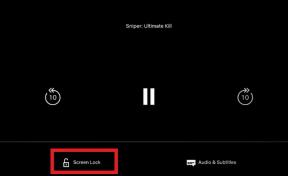Hogyan állíthat be bármilyen zeneszámot iPhone csengőhangként iTunes vagy PC nélkül
Vegyes Cikkek / / August 04, 2021
Hirdetések
Ebben az útmutatóban bemutatjuk azokat a lépéseket, amelyekkel bármelyik választott dalt iPhone csengőhangként állíthatja be, de iTunes vagy PC használata nélkül. Az Apple ismert, hogy meglehetősen korlátozott operációs rendszert kínál. Egyrészt biztonságosabb munkakörnyezetet jelent, de a másik oldalon még a legkönnyebb feladatokat is elvégzi, amelyek sok erőfeszítést igényelnek.
Ha iPhone tulajdonosa van, akkor nagyon is tisztában lehet azzal, hogy mennyire kihívást jelent egy egyedi csengőhang beállítása, különösen az Android társához képest. Ennek ellenére mindig van egy megoldás, amely sokkal könnyebbé teszi a dolgokat. És ez a helyzet ezúttal is. Itt találhatók a részletes utasítások, amelyek alapján bármelyik dal iPhone csengőhangként állítható be iTunes vagy PC nélkül.

Az oldal tartalma
-
Hogyan állíthat be bármilyen zeneszámot iPhone csengőhangként iTunes vagy PC nélkül
- A Track betöltése az alkalmazásba
- Csengőhang szerkesztése
- Állítsa be a Dal iPhone csengőhangként
Hogyan állíthat be bármilyen zeneszámot iPhone csengőhangként iTunes vagy PC nélkül
Mielőtt elkezdené a lépéseket, van néhány előfeltétel, amelyet be kell jelölnie. Először is, le kell töltenie a kívánt csengőhangot helyben az iPhone készülékére. Ezen kívül telepítenie kell a GarageBand alkalmazás eszközére az App Store-ból. Miután mindkét követelmény teljesül, folytassa az alábbi utasításokkal.
Hirdetések
A Track betöltése az alkalmazásba
- Először is indítsa el eszközén a GarageBand alkalmazást.
- Most lépjen a Tracks fülre, és válassza ki a kívánt hangszert.

- Ezt követően érintse meg a bal felső sarokban található hamburger ikont.
- Ezután érintse meg a jobb felső sarokban lévő kör alakú ikont.

- Menjen a Fájlok szakaszba, érintse meg a „Tételek böngészése a Fájlok alkalmazásból” lehetőséget.
- Keresse meg a letöltött hangot, és válassza ki. A hang mostantól betöltődik az alkalmazásba. Tehát ismét menjen a Fájlok fülre, és válassza ki ezt a dalt az iPhone csengőhangjának beállításához.
Csengőhang szerkesztése
- Az importálás után további szerkesztési lehetőségeket is végezhet.
- Ebben a tekintetben ajánlott a klipet legfeljebb 30 másodpercre levágni, mivel ez az iPhone csengőhangjának maximális időtartama.
- Tehát nyomja meg hosszan ezt a hangot, válassza a Split opciót, és ennek megfelelően vágja le.
- Vagy kiválaszthatja a klip nem kívánt részét, és megnyomhatja a Törlés lehetőséget.
- Miután végzett a dal szerkesztésével, nyomja meg a Lejátszás gombot, hogy egyszer meghallgassa, mielőtt iPhone csengőhangként állítaná be.

Állítsa be a Dal iPhone csengőhangként
- Ha minden rendben van, érintse meg a bal felső sarokban található Letöltés gombot, és válassza a legördülő menü Megosztás lehetőséget.

- Most válassza a Csengőhang lehetőséget, és nyomja meg a Folytatás gombot az előugró párbeszédpanelen.
- Adja meg a választott nevet, és nyomja meg az Export gombot.
- Végül válassza a „Hang használata másként”> Normál csengőhang lehetőséget. Ha azonban most nem kívánja megváltoztatni a hangot, akkor érintse meg a Kész gombot.
- Ezután, amikor felmerül a változtatás szükségessége, lépjen a Beállítások> Hangok és Haptik> Válassza ki a létrehozott hangot lehetőségre.
Tehát ebből az útmutatóból áll, hogy bármilyen dalt iPhone csengőhangként állítson be iTunes vagy PC nélkül. Ha bármilyen kérdése van a fent említett lépésekkel kapcsolatban, tudassa velünk az alábbi megjegyzések részben. Kerekítés, íme néhány iPhone tippek és trükkök, Számítógépes tippek és trükkök, és Android-tippek és trükkök amelyek megérdemlik a figyelmét.